Demo ortamınında toplam 4 sunucudan faydalanacağız.
- Domain Controller – GETMAILBOXDC
- Exchange 2010 – 1.Node – EXCH01
- Exchange 2010 – 2.Node – EXCH02
- File Share Witness Server – MYSRV
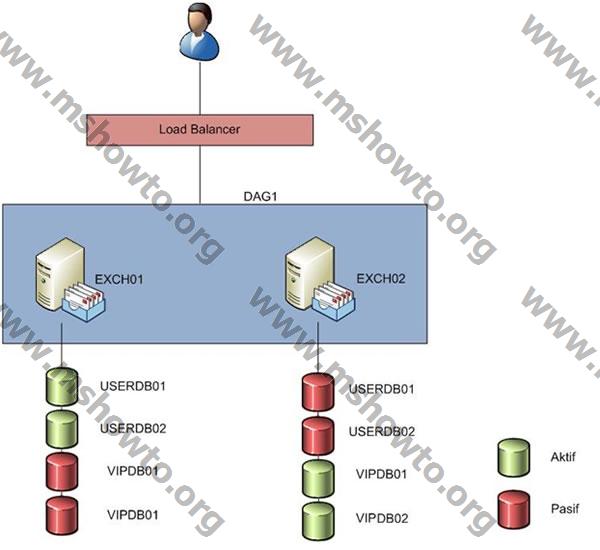
Resim-1
Network Ayarları
Yukarıdaki şekildede göründüğü gibi DAG Network olarak isimlendirdiğim Network Replikasyon için kullanılacak. Internal Network ise iç networkte kullanılan ve kullanıcıların erişimine açık olan network. Internal Network için Windows Server 2008 R2 kullandığımızdan IPv6 aktif bırakabiliriz.
Not: Windows 2008’de halen Outlook Anywhere 6004 portundan dinleyemediği için IPv6 disabled ayarlıyorduk. Technet
DAG Network Interface için aşağıdaki ayarları yapıyoruz. Private Network olarak çalışacağından DNS kaydı, Netbios over TCP/IP kullanmaya gerek olmayacak.
Bu ayarlar tamamlandıktan sonra Adapter Bindings ayarlarında Internal Network eğer en üstte değil ise en üste alıyoruz.
Exchange 2010 Windows Server 2008 R2 İşletim Sistemi Gereksinimleri
Powershell üzerinde ServerManager modülünü yüklüyoruz.
Import-Module ServerManager
Hub, CAS ve Mailbox rollerini aynı sunucu üzerine kurduğumuzdan gerekli kurulumların yapılması için powershell’de şu komutu çalıştırabiliriz. DAG yapısında Failover Clustering’e ihtiyaç duyacağımızdan komuta onuda ekledik. Gereksinimleri buradan öğrenebilirsiniz.
Add-WindowsFeature NET-Framework,RSAT-ADDS,Web-Server,Web-Basic-Auth,Web-Windows-Auth,Web-Metabase,Web-Net-Ext,Web-Lgcy-Mgmt-Console,WAS-Process-Model,RSAT-Web-Server,Web-ISAPI-Ext,Web-Digest-Auth,Web-Dyn-Compression,NET-HTTP-Activation,RPC-Over-HTTP-Proxy ,Failover-Clustering -Restart
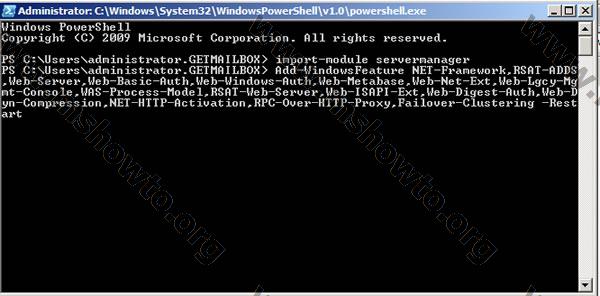
Resim-7
Son olarak NetTcpPortSharing servisini Automatic başlıcak şekilde ayarlıyoruz.
Set-Service NetTcpPortSharing –StartupType Automatic
Exchange 2010 Kurulumu
Exchange 2010 Kurulumu için Setup dosyasını çalıştırıyoruz.
İlk iki adımı daha önceden tamamladığımızdan 3. adımdan devam edeceğiz. Bu adımda dil seçeneğimizi belirletiyoruz. Ben Ingilizce kurulum yaptığımdan DVD seçeneğini seçtim.
ve kurulumu başlatmak için 4. adımı seçiyoruz.
Introduction ekranını okuduktan sonra devam ediyoruz.
License Agreement’ı okuduktan sonra kabul edip devam ediyoruz.
Error Reporting’de seçimimizi yapıp devam ediyoruz.
Baştada belirttiğim gibi Hub/CAS/Mailbox aynı server üzerine kuracağımızdan Typical seçip devam ediyoruz.
Organization Name’i belirtiyoruz.
Ortamımızda Outlook 2003 bulunacaksa Public Folder ihtiyacı olacağından (OAB vs. için) Client Settings de Yes seçip devam ediyoruz.
Internet erişim olacak CAS sunucumuza ExternalURL değerini girmemiz için kuruluma eklenmiş olan ekranda CAS sunucumuza Internetten erişim sağlayacaksak ExternalURL bilgisini giriyoruz. Bu demo ortamında ben mail.getmailbox.org kullanacağımdan bu adresi belirttim.
Customer Experience Program ekranında isteğimize göre seçimi yapıp devam ediyoruz.
Readiness Checks işlemi başlıyor ve daha önceden 2007 Office System Converter: Filter Pack’i daha önceden kurmadığımız uyarısı alıyoruz. Setup ekranı açıkken bu kurulumu yapabiliriz. Filter Pack’i buradan indirebiliriz. Kurulum çok kısa next next kuruyoruz
Kurulum’a devam edip bitiriyoruz. Kurulum bende yaklaşık 20 dk sürdü.
File Share Witness
Baştada belirttiğimiz gibi FSW görevini Mysrv sunucusuna tanımlayacağız. Bunun için Mysrv sunucusu üzerinde local Administrators grubuna “Exchange Trusted Subsystem” grubunu ekliyoruz. Önerilen bir hub server belirtilmesi ama biz iki serverlık bir ortam kurduğumuzdan ve iki sunucumuzda bütün roller olduğunda bu rolü üçüncü bir member server’a veriyoruz.
Yeni DAG eklemek için ben Management Shell kullandım. Burada dikkat etmemiz gereken nokta verdiğimiz IP adresinin Internal Network’ten olması.
Console üzerindende bu işlemi yapabilirsiniz ancak Console üzerinden yaptığımızda Static IP belirtemiyoruz. Console üzerinden yarattığınız DAG’a static IP vermek için şu komutu kullanabilirsiniz.
Set-DatabaseAvailabilityGroup -Identity DAGIsmi -DatabaseAvailabilityGroupIpAddress IPadresi
Active Manager yapısını bu yazıda anlatmayacağım bu konuyu daha sonra ayrıntılı olarak yazmayı planlıyorum.
Ilk Exchange Node’unun DAG’a eklenmesi
Ilk Node’u ekliyoruz.
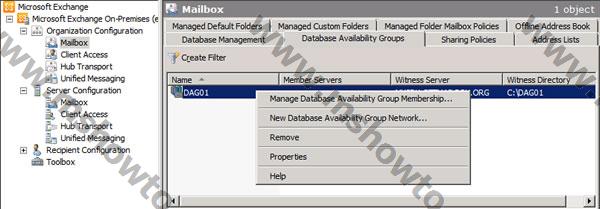
Resim-23
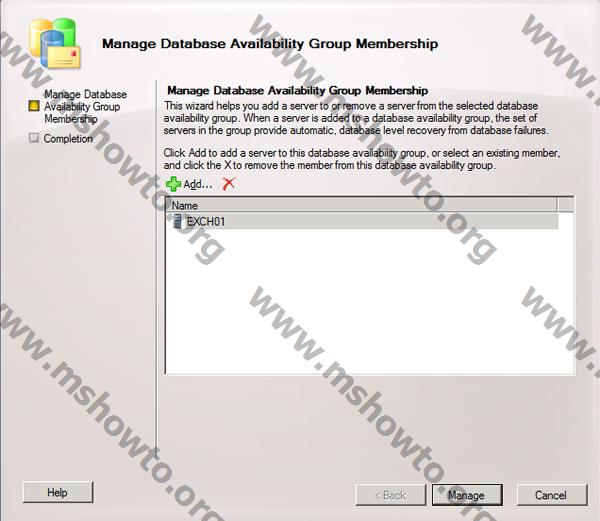
Resim-24
Tamamlandı.
Bu işlem sırasında aşağıdaki işlemler yapılıyor:
DNS
DAG ismi için DNS’te A Record yaratılır.
![]()
Resim-26
AD
Active Directory’de DAG için obje yaratılıyor.
Cluster
DAG ismi ile Failover Cluster kuruluyor. (Daha önceden failover cluster kurmadıysanız bu noktada kuruluyor)
Cluster database’ine Exchange’de bulunan databaselerin bilgisi verilir.
Yukarıda da görüldüğü gibi FSW ikinci node eklenene kadar aktif durumda değil.
Ikinci Exchange Node’unun DAG’a eklenmesi
Ikinci Sunucumuzu ekleyip devam ediyoruz.
Bu noktada aşağıdaki adımlar gerçekleşir.
- Sunucu Failover Cluster’a DAG için eklendi.
- Quorum modeli değişti. (Tek sayıda sunucu için Quorum Node Majority, Çift Sayı için FSW olarak ayarlanır)
- Witness Klasörü Exchange için yaratıldı.
- Sunucu AD’de DAG’a eklendi.
- Cluster database’ine Exchange’de bulunan databaselerin bilgisi verildi.
Database Kopyalarının eklenmesi
Öncelikle demo’daki ortamı sağlamak için aşağıdaki komut ile 4 tane mailbox database’i oluşturup mount ediyoruz.
Add Mailbox Database Copy seçeneği ile databaselerimiz için kopyaları oluşturuyoruz. Bu işlemi 4 database içinde yaptım.
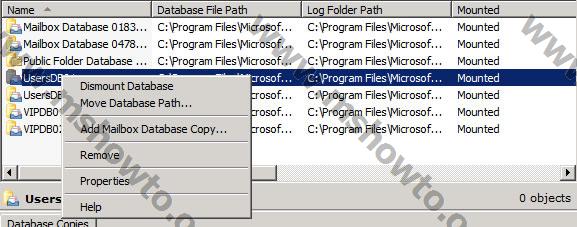
Resim-35
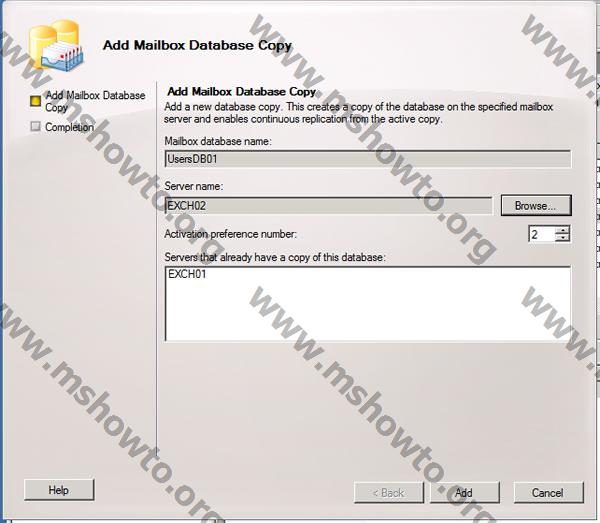
Resim-36
Artık Exchange Management Console üzerinden baktığımızda database kopyalarının durumunu görebiliriz.
Active Database’i değiştirmek için Activate Database Copy seçeneğini kullanabiliriz.
Exchange 2010 Database Availability Group (DAG) hakkında birkaç hatırlatma
- DAG’da korunması için Public Folder ekleyemezsiniz. Public Folder kendi replikasyonunu yapar eğer Public Folder yapısını korumak istiyorsanız başka bir sunucuya Public Folder database açıp replikasyonu sağlayabilirsiniz.
- DAG için en az 2 en fazla 16 sunucu kullanabilirsiniz.
- Standart edition da 5, Enterprise Edition’da 100 database kullanabilirsiniz. (Aktif database sayısı, Pasiflerin sayısı önemli değil)
- DAG ismi maksimum 15 karakter olabilir. Bu isim kullanıcılar veya Adminler tarafından kullanılmaz sadece iç iletişimde DAG’da güvenlik sağlar
- DAG üyesi olan sunucuların işletim sistemi versiyonları aynı olmalı; 2008 SP2 veya 2008 R2. (Standard veya Enterprise editionları birlikte kullanabilirsiniz)
- Aynı zamanda Directory Server olan bir Exchange 2010 Mailbox Server’ı DAG’a ekleyemezsiniz.
- MAPI bağlantıları için en az bir network olmalı. Replikasyonu ve MAPI network’u tek bir NIC üzerinden yapılabilir. Ancak DAG üyesi bütün sunucular aynı sayıda NIC kullanmalı. Eğer bir sunucunuzda tek bir NIC kullanıyorsanız hepsinde aynı şekilde olmalı. MAPI ile Replikasyon networkleri birbirinde izole olmalı.
- DAG Network IP adresi MAPI Networkünden olmalı. Replikasyon için ayrı bir Network kullanıyorsanız bu Networkten IP adresini DAG’a vermeyin.
- Hem IPv4 Hem IPv6 Kullanabilirsiniz ancak IPv6 kullanabilmek için IPv4 de kullanılmalı. Sadece IPv6 kullanamazsınız.
- Network Connection sırasını ayarlarken her zaman MAPI için kullanılan Network’ün en üstte olduğuna emin olunuz.
- Witness Server kullanılacak ise versiyonu DAG üyelerileri ile aynı olmak zorunda değil.
- MAPI ile Replikasyon networkleri birbirinde izole olmalı.
- Replikasyon networkü için Static Route kullanın.
- DAG MAPI network başka bir subnet tarafından daha erişilmesi gerekirse o subnet’e ait bir IP adresi vermeye çalışın.
- Replikasyon networkünde problem olursa log shipping ve seeding işlemleri MAPI networkünden devam edecektir. Replikasyon networkü düzeldiğinde tekrar normale dönecektir.
- DAG üyeleri farklı subnetlerde olabilir. MAPI networkünden erişilebildiği sürece sorun olmayacaktır.
- EMC veya Shell kullanarak DAG oluşturabilirsiniz. EMC üzerinden oluşturursanız DHCP’den IP almaya çalışacaktır. Set-DatabaseAvailabilityGroup komutuyla static IP verebilirsiniz.
- DAG üyesi olan sunuculara CAS veya HUB rolünü ekleyebilirsiniz ancak bu durumda fiziksel NLB kullanmanız gerekiyor.
- Witness Server DAG üyesi olamaz. Eğer Witness Server belirtmezseniz sistem otomatik olarak üzerinde Mailbox Server rolü bulunmayan bir Hub Transport Server seçecektir.
Bu konuyla ilgili sorularınızı alt kısımda bulunan yorumlar alanını kullanarak sorabilirsiniz.
Referanslar
–

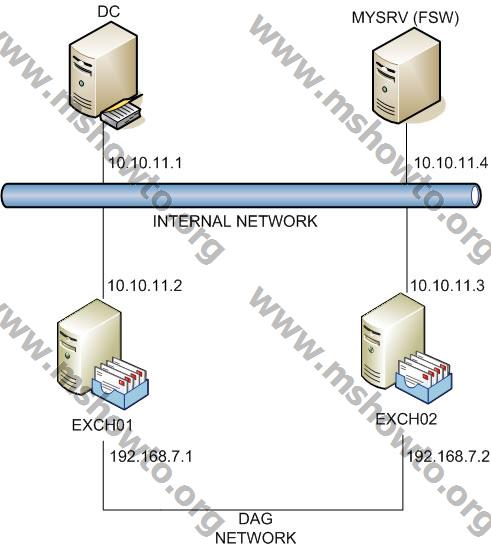
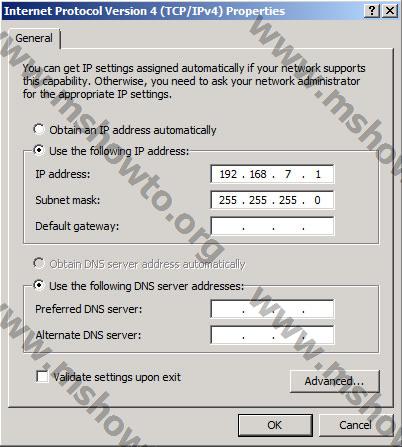
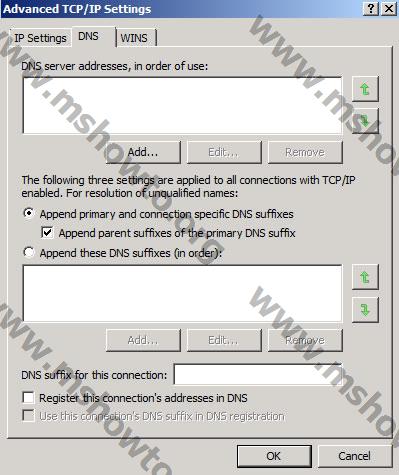
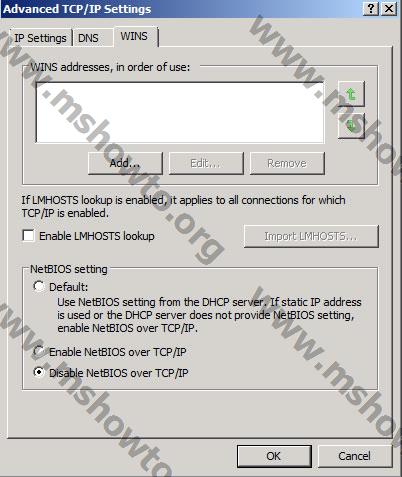
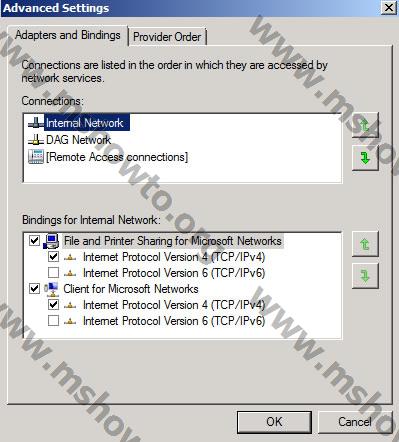
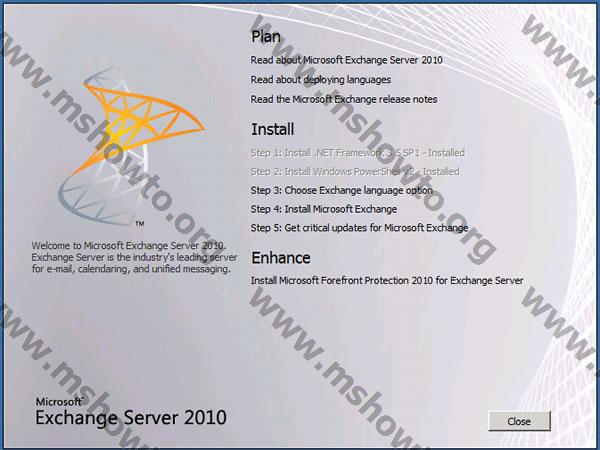
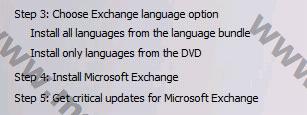
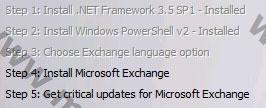
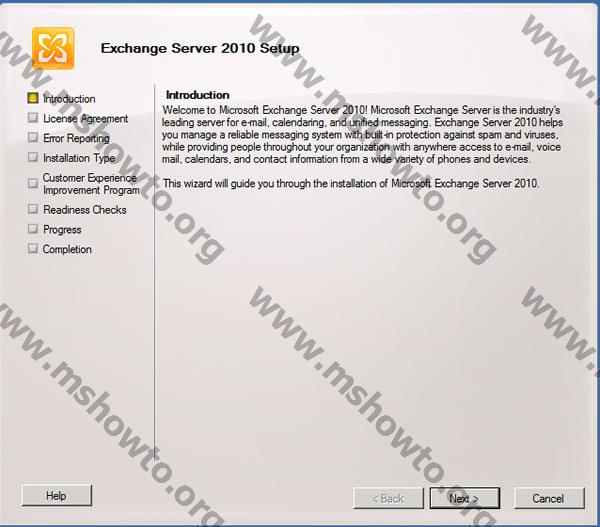
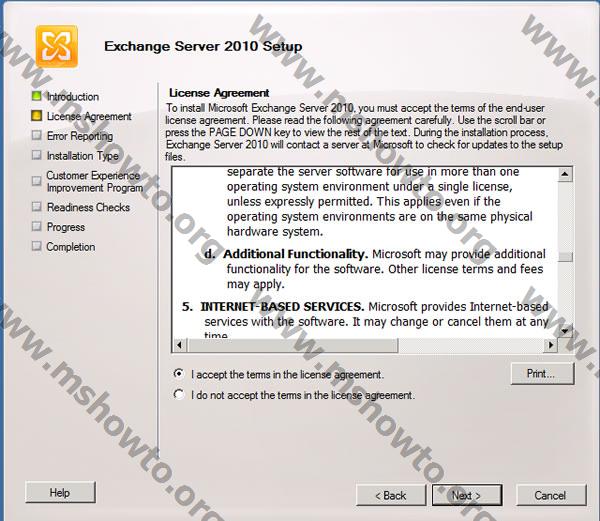
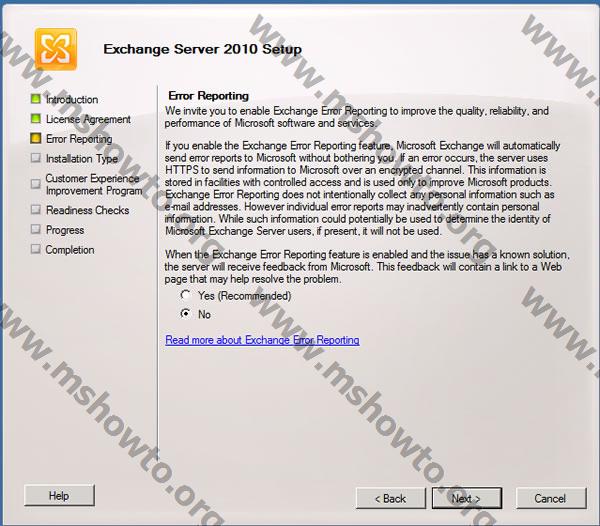
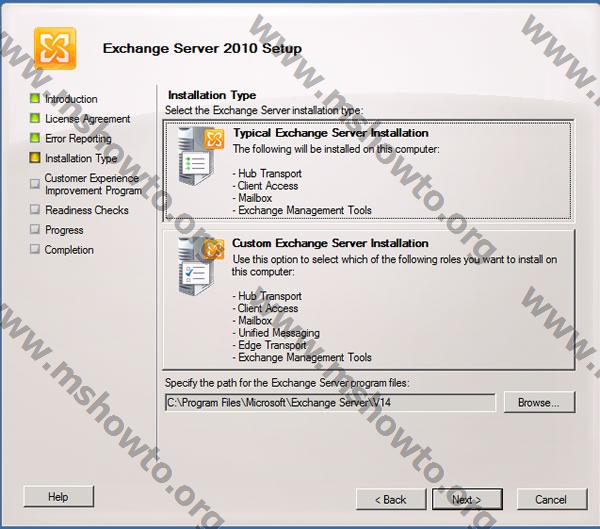
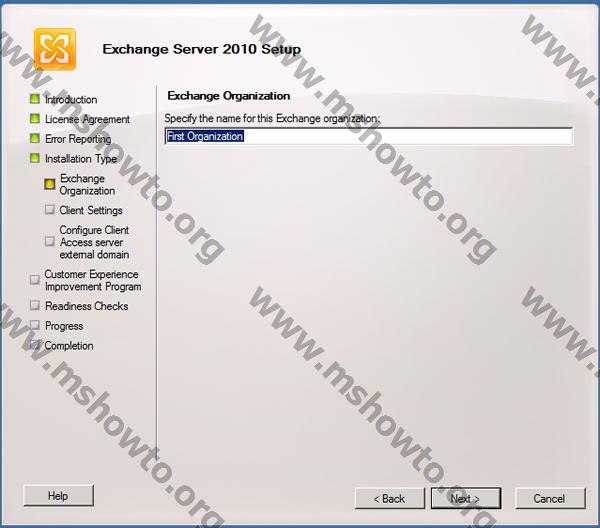
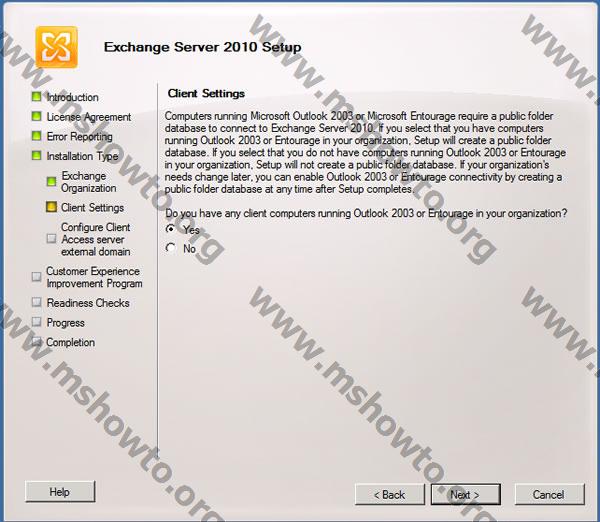
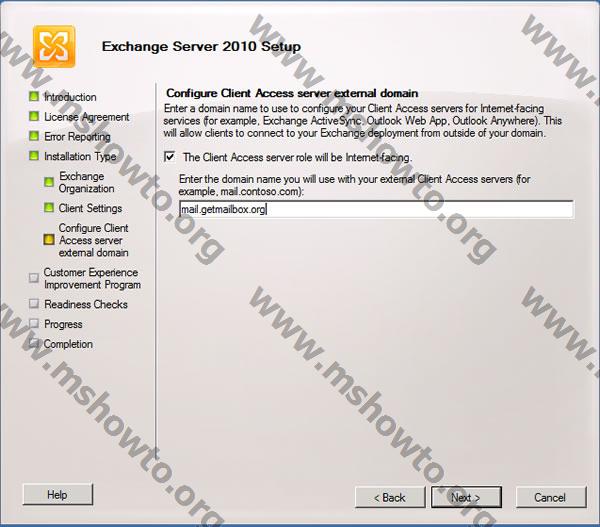
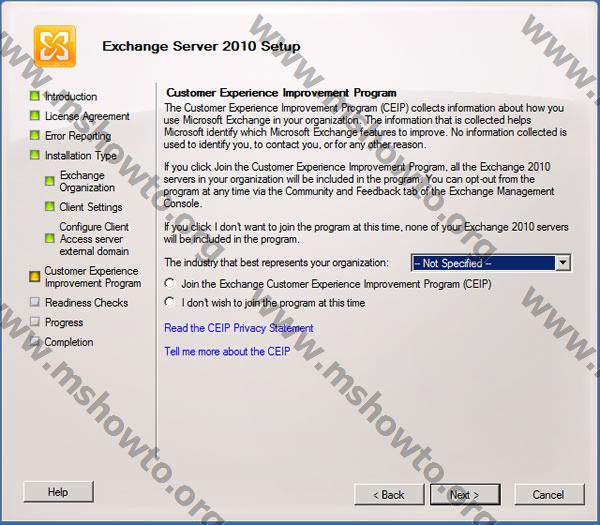
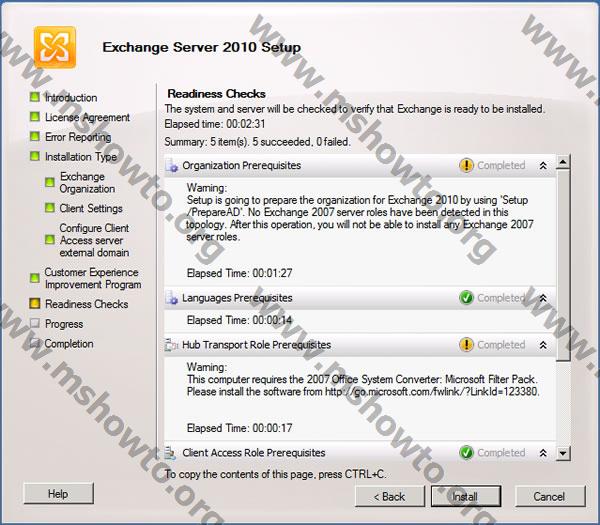
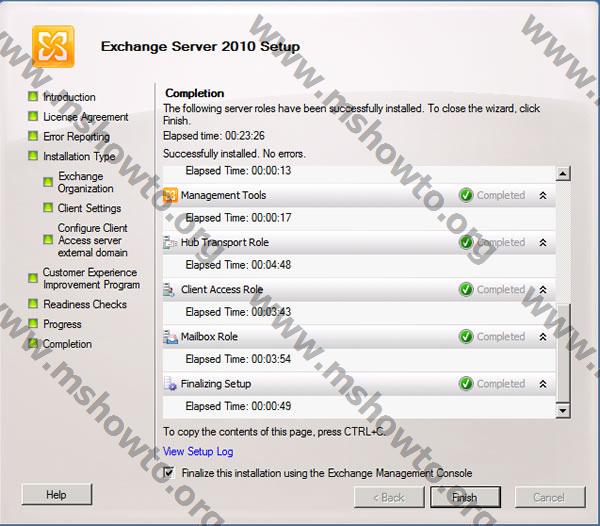


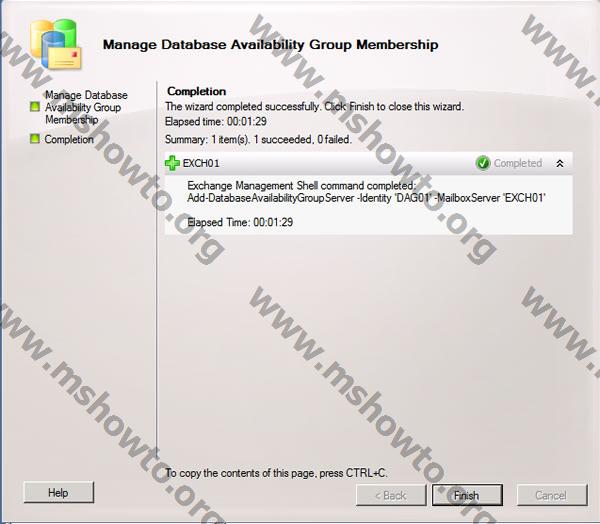
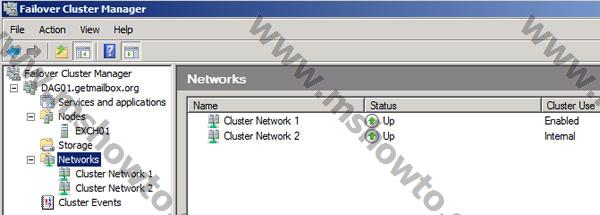
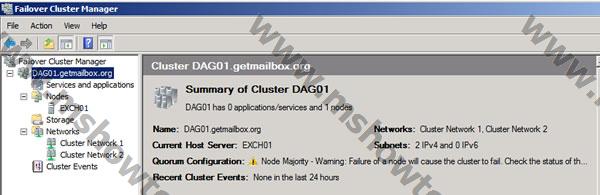
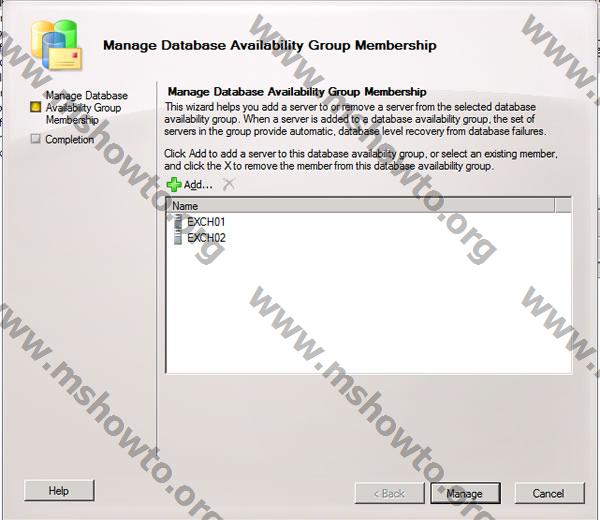
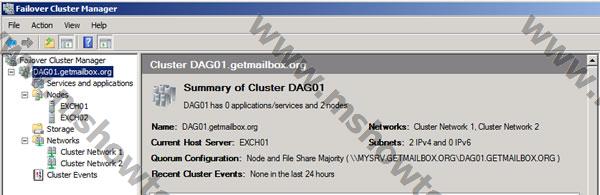
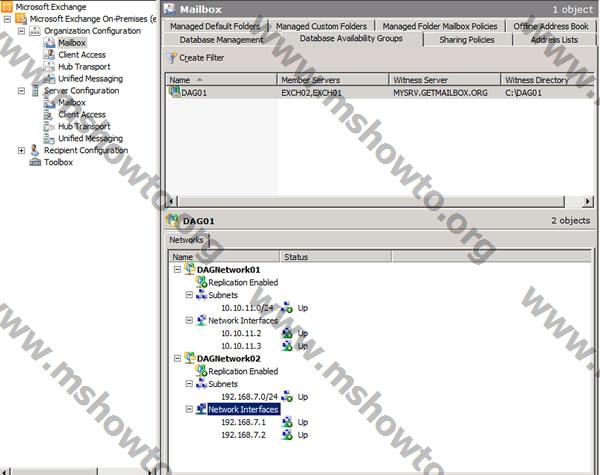
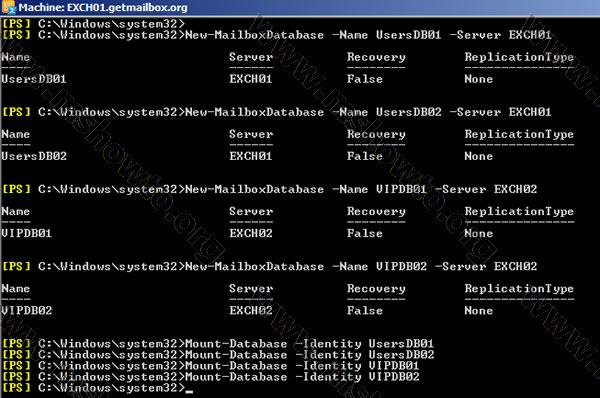
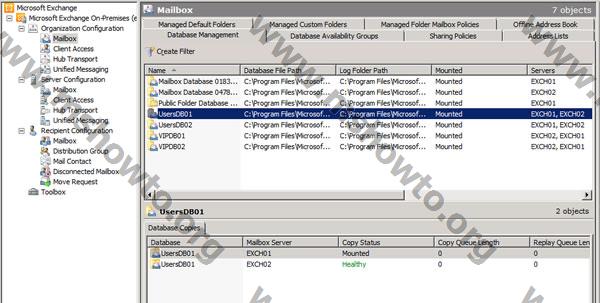
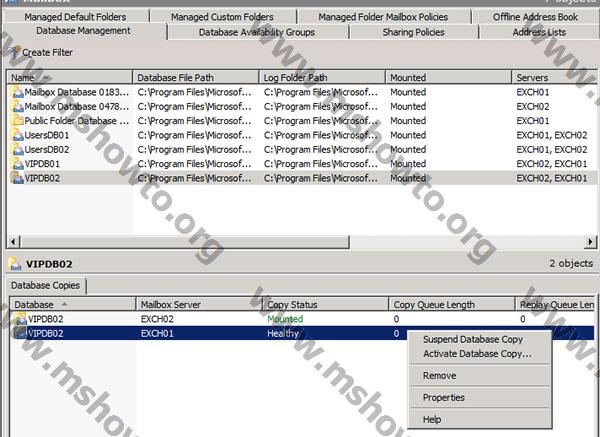

Harika bir makale. Emiğine saglık.